Cinec je výkonná aplikácia pre systém Windows, ktorá vám umožňujekódovať alebo prevádzať video súbory do kín a vysielacích formátov s vysokým rozlíšením, ako sú ProRes, DNxHD, XDCAM a H.264. Môže prijať množstvo video súborov ako vstup, vrátane AVI, MPEG, MTS, M2TS, M2V, 3GP, MP4, M4A, 3G2, MJ2, MOV, WMV a ďalších. Vyššie uvedené výstupné formáty aplikácie sú v zásade navrhnuté tak, aby pracovali s veľkou šírkou pásma a dátovými tokmi počas postprodukčného spracovania a prenosu videa. Napríklad, kodek ProRes spoločnosti Apple môže ľahko vysielať videá s rozlíšením až 4 kB. Podobne aj digitálne nelineárne rozšíriteľné vysoké rozlíšenie (jednoducho označované ako DNxHD) sa používa aj pri vysokokvalitných úpravách videa. Cinec plne využíva súčasné viacjadrové procesory na rýchlu a optimálnu konverziu video súborov. Podrobnosti, ktoré treba sledovať po skoku.
Rozhranie aplikácie sa môže pochváliť atradičný dizajn a vyzerá celkom jednoducho. Ak ste už predtým použili akýkoľvek video konvertor alebo kodér, nebudete mať problém ani s použitím Cince. Aplikácia tiež umožňuje vystrihnúť požadovanú časť z videa. To urobíte tak, že použijete počiatočnú a koncovú posuvnú lištu dole. Pre presnejšie orezanie môžete použiť číselné selektory vedľa posuvníkov, ktoré umožňujú výber požadovaných pozícií rámu.

Ďalšou zaujímavou vlastnosťou, ktorú som našiel, jemožnosť rýchlosti. Prepínač rýchlosti vám umožňuje spomaliť alebo zrýchliť kódované snímky. V predvolenom nastavení je rýchlosť ľubovoľného vstupného súboru nastavená na 100% (normálna rýchlosť) a môžete ju zmeniť podľa svojich preferencií zvýšením alebo znížením tejto hodnoty. To znamená, že FPS (počet snímok za sekundu) videa môžu byť tiež užívateľmi definované v rozmedzí od 1 do 100.
Podporované videokodeky môžete vybrať prostredníctvomrozbaľovacia ponuka Common Presets v dolnej časti rozhrania. Kodek môžete nechať v pôvodnom stave alebo si vybrať z ďalších dostupných možností. Okrem XDCAM vám všetky ďalšie tri kodeky, tj ProRes, DNxHD a H.264, môžete vybrať z viacerých parametrov, napríklad Apple ProRes 4444 alebo 422_LT, Avid DNxHD 220M alebo 90M a H.264 HQ alebo BASE atď. Ďalej môžete pomocou číselného voliča vpravo zadajte celkový počet jadier CPU, ktoré sa majú použiť na proces kódovania
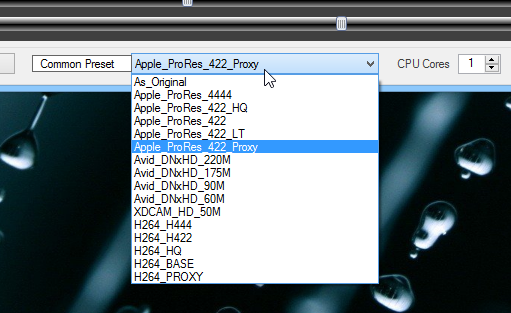
Cinec zobrazuje ukážky snímok pre začiatok akoncové body vybranej sekvencie. Tlačidlá A a B vedľa týchto ukážok umožňujú zmenu úrovne zväčšenia medzi tromi rôznymi stavmi. Po nakonfigurovaní nastavení jednoducho kliknite na tlačidlo Kódovať a spustite proces prevodu. Cinec dokáže ľahko prevádzať viac video súborov v dávke.
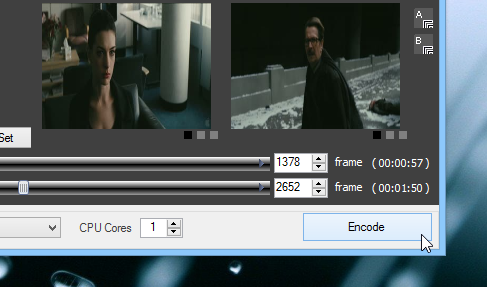
Cinec je bezplatná aplikácia, ktorá funguje na Windows XP, Windows Vista, Windows 7 a Windows 8. Podporuje 32-bitové aj 64-bitové verzie operačných systémov.
Stiahnite si cinec













Komentáre